教你Win11打开此电脑空白怎么办(Win11打开此电脑卡死)
科技数码佚名2023-03-08
|
目前Win11的操作系统也推出一段时间了,但是有一些小伙伴在安装完Win11系统之后出现了打开此电脑空白的情况,那么遇到这种情况要怎么办呢?下面就和小编一起来看看有什么解决方法吧。 Win11打开此电脑空白的解决方法 方法一 1、首先我们右键桌面空白处,选择打开“显示设置”。
2、然后在左侧栏中找到并进入“个性化”。
3、接着在右边选择“主题”进入。
4、可以在相关设置下方找到并打开“桌面图标设置”。
5、在其中桌面图标下方勾选“计算机”开启。
6、确定保存后,我们回到桌面就可以直接在桌面上打开“此电脑”了。
方法二 1、如果我们无法通过上面的方法打开此电脑,那么可能就是系统的问题了。 2、这时候就只能重装系统了,本站提供的系统简单好装,而且非常稳定,能够正常打开此电脑。 |
- 上一篇
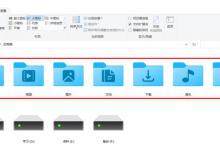
教你如何巧妙去除Windows10系统自带的7个文件夹
如何巧妙去除Windows10系统自带的7个文件夹?相信有很多朋友都不太喜欢windows10系统资源管理器自带的7个文件夹,3D对象、视频、图片、文档、下载、音乐、桌面,那么小编今天教大家巧妙去除windows10系统自带的7个文件夹,进入注册表手动删除1、按下Win R,打开运行窗口,输入regedit,打开注册表。复制粘贴到注册表编辑器上部的地址栏内,系统会自动定位到此位置。
- 下一篇

我来分享如何在Windows11的BIOS中启用TPM和安全启动
TPM是一种硬件,通常(但不总是)集成到主板中,在使用BitLocker等功能对硬盘驱动器进行加密时,它提供了一个安全的环境来存储和保护加密密钥。安全启动是一个模块,可确保计算机仅使用制造商信任的软件启动。下面小编为大家带来如何在Windows11的BIOS中启用TPM和安全启动的方法,

